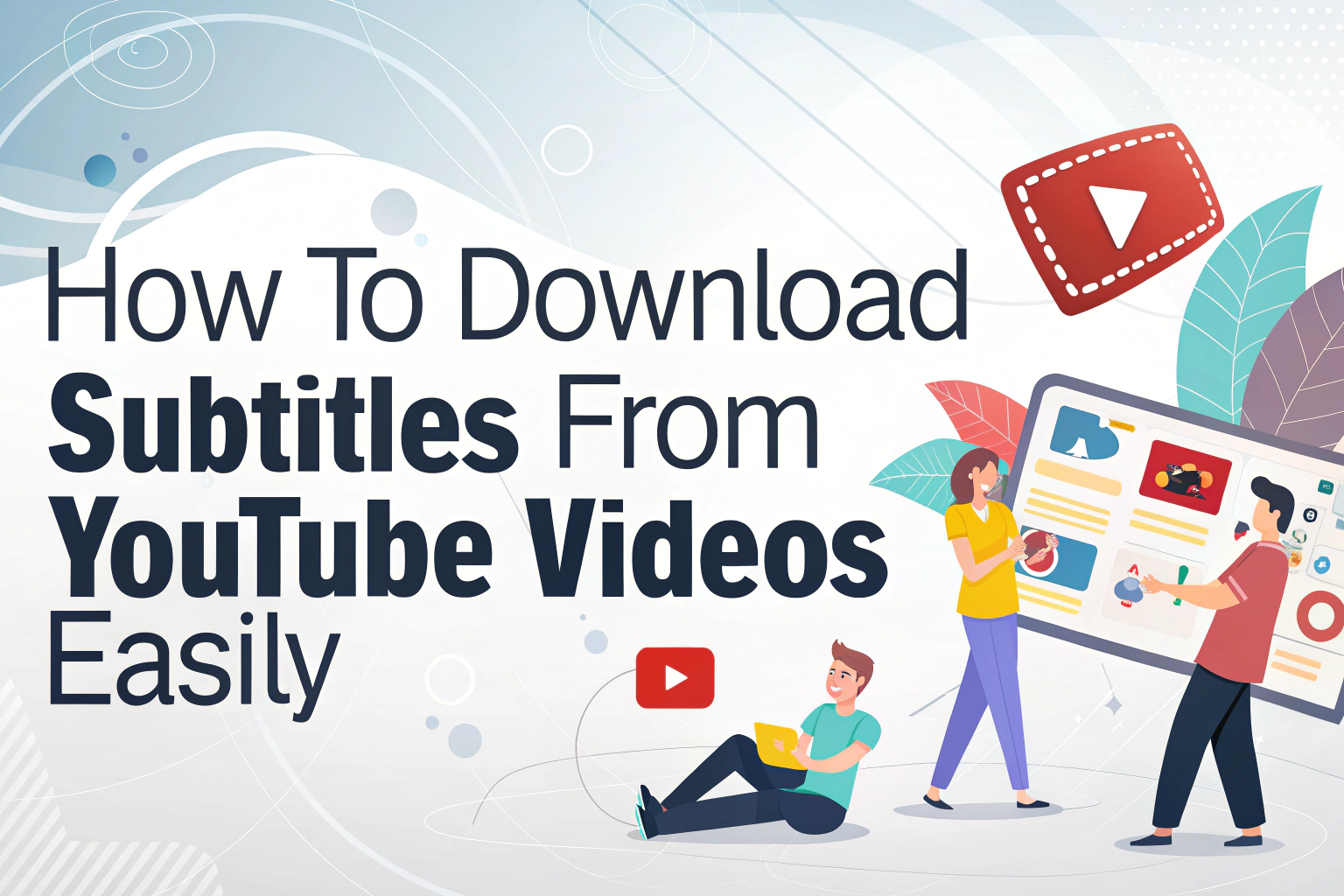Als je snel ondertitels van YouTube-video's wilt downloaden, heb je twee opties: kopieer ze handmatig met de ingebouwde transcriptiefunctie van YouTube of gebruik een AI-ondertiteldownloader zoals VOMO. Met beide methoden kun je in een paar minuten tekst opslaan van YouTube-video's, of je nu ondertitels nodig hebt voor vertaling, toegankelijkheid of bewerkingsdoeleinden.
Ondertitels maken je video's toegankelijk voor iedereen, inclusief kijkers die doof of slechthorend zijn of je taal niet spreken. Daarom is het voor elke maker essentieel om te weten hoe je ze efficiënt kunt extraheren en beheren.

Waarom YouTube ondertitels downloaden belangrijk is
Zonder ondertiteling blijft een groot publiek achter. Studies tonen aan dat meer dan 80% van kijkers video's bekijken met bijschriften ingeschakeld - niet alleen voor de toegankelijkheid, maar ook voor een beter begrip in lawaaierige omgevingen of in een context waarin de taal niet de moedertaal is.
Als je video's online maakt of deelt, helpt het downloaden van ondertitels je om je inhoud om te zetten in blog posts, studiemateriaal of doorzoekbare tekst. Het maakt ook geavanceerde toepassingen mogelijk zoals audio naar tekst transcriptie voor podcasts en educatieve video's.
Methode 1: YouTube ondertitels handmatig downloaden (gratis optie)
Dit is de eenvoudigste manier om ondertitels rechtstreeks van YouTube te halen zonder software van derden. Dit is hoe:
- YouTube openen en ga naar de video die je wilt.
- Klik op de menu met drie punten onder de videospeler en selecteer "Laat transcript zien."
- Je ziet het volledige transcript naast de video.
- Klik op "Schakel tijdstempels." Je kunt ze aan laten staan als je van plan bent om de ondertitels te gebruiken voor bewerking of synchronisatie.
- Kopie de transcripttekst (Ctrl/Cmd + C) en pasta het in een teksteditor zoals Notepad of TextEdit.
Je hebt nu een schone versie van de ondertiteling van de video die kan worden opgeslagen als een .txt bestand of later geformatteerd in SRT.
🟢 Pro Tip: Bewaar tijdstempels als je van plan bent om ondertitels te uploaden naar andere platforms of bewerkingsprogramma's - ze helpen om dialogen perfect te synchroniseren.
Methode 2: Gebruik VOMO om ondertitels automatisch te downloaden (AI-methode)
Als je snellere, nauwkeurigere resultaten nodig hebt, zijn AI-tools zoals VOMO maak het downloaden van ondertitels moeiteloos. VOMO's ondertitel downloader kan elke YouTube-video omzetten in leesbare, bewerkbare tekst in slechts een paar klikken.

Dit is het proces:
- Kopieer uw YouTube-video-URL.
- Log in op uw VOMO-dashboard.
- Klik op Bestanden importeren → Importeren vanaf linken plak je YouTube URL.
- Wacht enkele momenten terwijl VOMO transcribeert de video automatisch.
- Zodra het klaar is, kunt u het transcript vinden in uw Recente Opnames.
- Bewerk namen van sprekers, corrigeer fouten en markeer tekst om bijpassende audio af te spelen.
- Klik op de Pictogram downloaden in de rechterbovenhoek.
- Kies het exportformaat van je voorkeur: SRT (voor ondertiteling) of TXT (voor platte tekst).
Dit proces duurt meestal minder dan 2 minuten voor een video van 5 minuten, waardoor je uren handmatig werk bespaart.
Je gedownloade ondertitels bewerken en opmaken
Na het downloaden kun je je ondertitels bewerken voor betere leesbaarheid of synchronisatie:
- Verwijder onnodige tijdstempels voor het opnieuw publiceren van blogs.
- Pas interpunctie en regeleinden aan voor de duidelijkheid.
- Hernoem sprekers voor interviews of video's met meerdere personen.
Deze workflow is perfect voor makers, docenten of marketeers die video transcripts hergebruiken op verschillende platforms.
Extra tip: Video omzetten naar tekst voor meer toepassingen
Ondertitels downloaden is nog maar het begin. Met AI-gestuurde transcriptietools kun je ook omzetten video naar tekst om volledige transcripties te krijgen voor toegankelijkheid, onderzoek of het hergebruiken van content. Veel VOMO-gebruikers zetten bijvoorbeeld lange interviews of webinars automatisch om in artikelen en samenvattingen. 70% aan post-productietijd.
Veelvoorkomende problemen en hoe ze op te lossen
Als ondertitels niet goed worden gedownload of weergegeven, probeer dan deze:
- Zorg ervoor dat er bij de YouTube-video ondertiteling beschikbaar is.
- Controleer je internetverbinding voordat je naar VOMO importeert.
- Kopieer de juiste video-URL opnieuw.
- Als tijdstempels er rommelig uitzien, exporteer dan in TXT-indeling voor schone tekst.
Conclusie
Ondertitels downloaden van YouTube-video's is eenvoudig als je de juiste tools kent.
Voor makers die controle willen, werkt de handmatige transcriptiemethode perfect. Voor iedereen die waarde hecht aan snelheid en nauwkeurigheid, VOMO's AI ondertitel downloader is de slimmere keuze.
Of je nu de toegankelijkheid wilt verbeteren, een taal wilt leren of nieuwe content wilt creëren, met YouTube-ondertiteling in handen heb je eindeloze creatieve mogelijkheden.